photoshop制图中各种颜色值列表
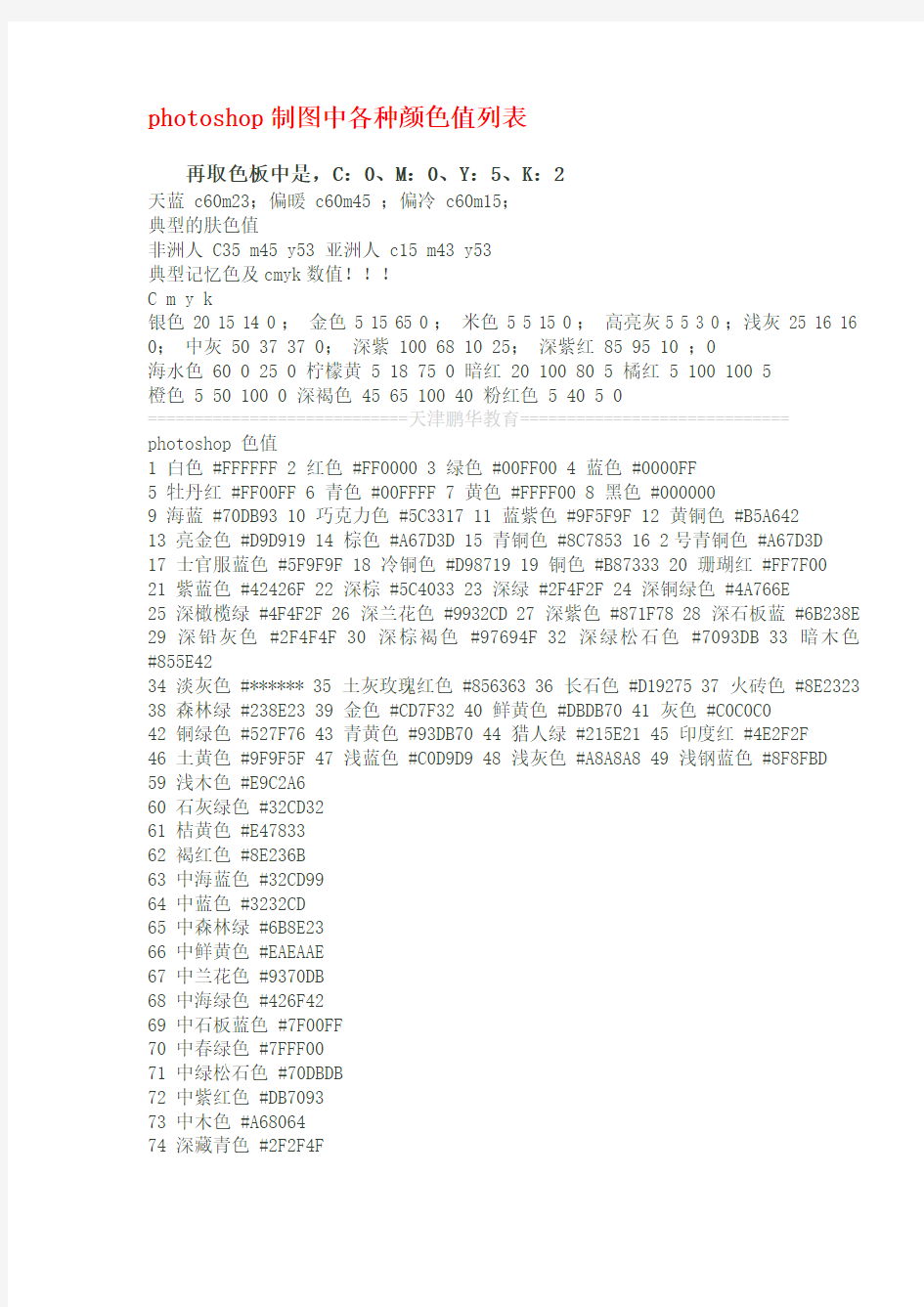
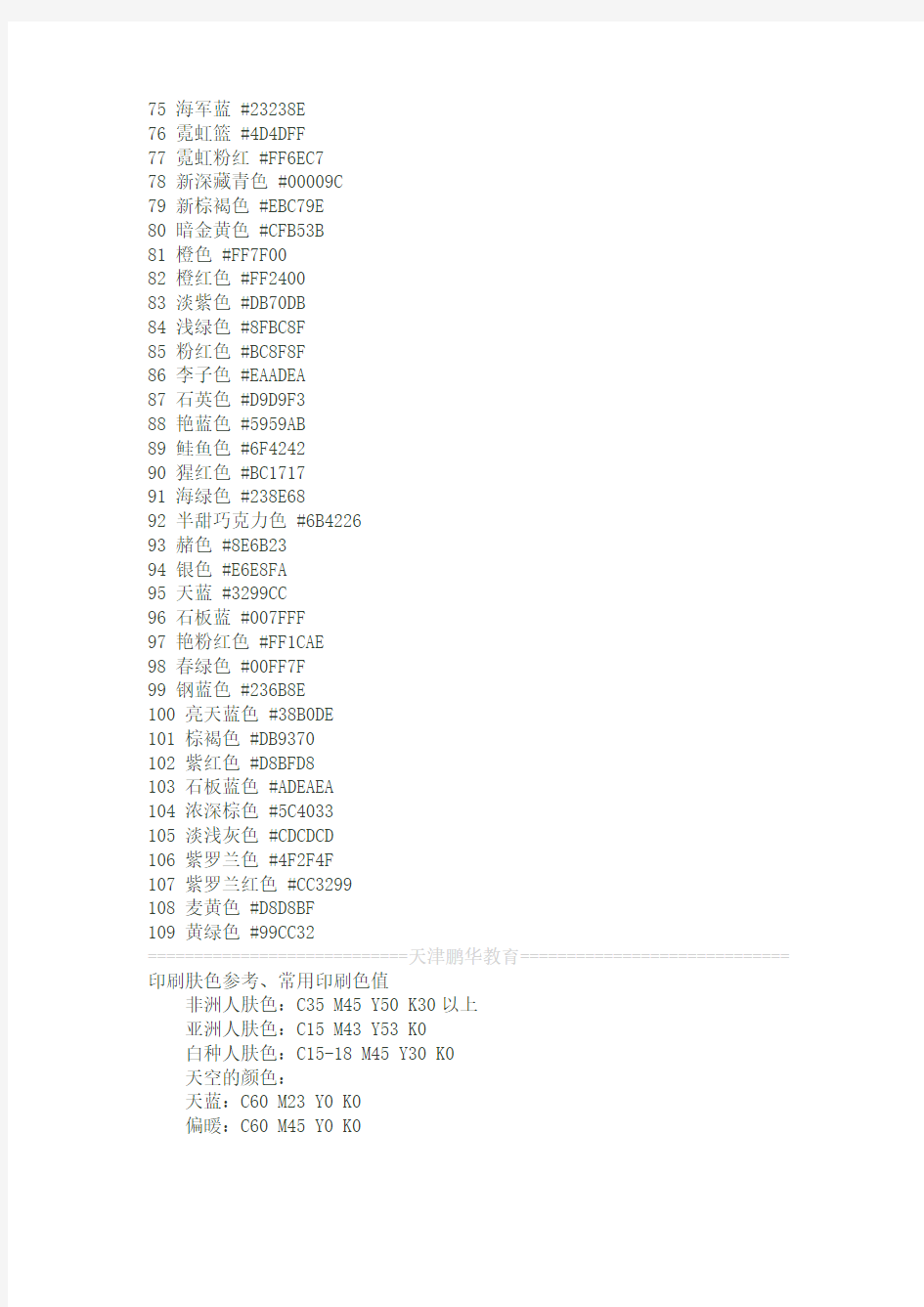
photoshop制图中各种颜色值列表
再取色板中是,C:0、M:0、Y:5、K:2
天蓝 c60m23;偏暖 c60m45 ;偏冷 c60m15;
典型的肤色值
非洲人 C35 m45 y53 亚洲人 c15 m43 y53
典型记忆色及cmyk数值!!!
C m y k
银色 20 15 14 0;金色 5 15 65 0;米色 5 5 15 0;高亮灰5 5 3 0;浅灰 25 16 16 0;中灰 50 37 37 0;深紫 100 68 10 25;深紫红 85 95 10 ;0
海水色 60 0 25 0 柠檬黄 5 18 75 0 暗红 20 100 80 5 橘红 5 100 100 5
橙色 5 50 100 0 深褐色 45 65 100 40 粉红色 5 40 5 0
============================天津鹏华教育============================= photoshop 色值
1 白色 #FFFFFF
2 红色 #FF0000
3 绿色 #00FF00
4 蓝色 #0000FF
5 牡丹红 #FF00FF
6 青色 #00FFFF
7 黄色 #FFFF00
8 黑色 #000000
9 海蓝 #70DB93 10 巧克力色 #5C3317 11 蓝紫色 #9F5F9F 12 黄铜色 #B5A642
13 亮金色 #D9D919 14 棕色 #A67D3D 15 青铜色 #8C7853 16 2号青铜色 #A67D3D
17 士官服蓝色 #5F9F9F 18 冷铜色 #D98719 19 铜色 #B87333 20 珊瑚红 #FF7F00
21 紫蓝色 #42426F 22 深棕 #5C4033 23 深绿 #2F4F2F 24 深铜绿色 #4A766E
25 深橄榄绿 #4F4F2F 26 深兰花色 #9932CD 27 深紫色 #871F78 28 深石板蓝 #6B238E 29 深铅灰色 #2F4F4F 30 深棕褐色 #97694F 32 深绿松石色 #7093DB 33 暗木色#855E42
34 淡灰色 #****** 35 土灰玫瑰红色 #856363 36 长石色 #D19275 37 火砖色 #8E2323 38 森林绿 #238E23 39 金色 #CD7F32 40 鲜黄色 #DBDB70 41 灰色 #C0C0C0
42 铜绿色 #527F76 43 青黄色 #93DB70 44 猎人绿 #215E21 45 印度红 #4E2F2F
46 土黄色 #9F9F5F 47 浅蓝色 #C0D9D9 48 浅灰色 #A8A8A8 49 浅钢蓝色 #8F8FBD
59 浅木色 #E9C2A6
60 石灰绿色 #32CD32
61 桔黄色 #E47833
62 褐红色 #8E236B
63 中海蓝色 #32CD99
64 中蓝色 #3232CD
65 中森林绿 #6B8E23
66 中鲜黄色 #EAEAAE
67 中兰花色 #9370DB
68 中海绿色 #426F42
69 中石板蓝色 #7F00FF
70 中春绿色 #7FFF00
71 中绿松石色 #70DBDB
72 中紫红色 #DB7093
73 中木色 #A68064
74 深藏青色 #2F2F4F
75 海军蓝 #23238E
76 霓虹篮 #4D4DFF
77 霓虹粉红 #FF6EC7
78 新深藏青色 #00009C
79 新棕褐色 #EBC79E
80 暗金黄色 #CFB53B
81 橙色 #FF7F00
82 橙红色 #FF2400
83 淡紫色 #DB70DB
84 浅绿色 #8FBC8F
85 粉红色 #BC8F8F
86 李子色 #EAADEA
87 石英色 #D9D9F3
88 艳蓝色 #5959AB
89 鲑鱼色 #6F4242
90 猩红色 #BC1717
91 海绿色 #238E68
92 半甜巧克力色 #6B4226
93 赭色 #8E6B23
94 银色 #E6E8FA
95 天蓝 #3299CC
96 石板蓝 #007FFF
97 艳粉红色 #FF1CAE
98 春绿色 #00FF7F
99 钢蓝色 #236B8E
100 亮天蓝色 #38B0DE
101 棕褐色 #DB9370
102 紫红色 #D8BFD8
103 石板蓝色 #ADEAEA
104 浓深棕色 #5C4033
105 淡浅灰色 #CDCDCD
106 紫罗兰色 #4F2F4F
107 紫罗兰红色 #CC3299
108 麦黄色 #D8D8BF
109 黄绿色 #99CC32
============================天津鹏华教育=============================印刷肤色参考、常用印刷色值
非洲人肤色:C35 M45 Y50 K30以上
亚洲人肤色:C15 M43 Y53 K0
白种人肤色:C15-18 M45 Y30 K0
天空的颜色:
天蓝:C60 M23 Y0 K0
偏暖:C60 M45 Y0 K0
偏冷:C60 M15 Y0 K0 深紫色:C100 M68 Y10 K45 深紫红:C85 M95 Y10 K0 海水蓝:C60 M20-28 柠檬黄:C5 M18 Y75 桔红:C5 M100 Y100 K5 橙色:C5 M50 Y100 K0 粉红色:C5 M40 Y5 K0 假金色(四色模拟而非专色):C5 M15 Y65 K0 假银色(四色模拟而非专色):C20 M15 Y14 K0 掌握了这些基本规律,再调图时就能把握主次了,知道改减什么色,加深什么色了。
人物肤色的调图规律: M、Y的量差不多,C是M的1/3至1/5
人脸数值规律:C8 M36 Y35
头发数值:C71 M82 Y73 K22
苹果:C7 M99 Y71
香蕉:C4 M54 Y93
橙子:M55 Y78
============================天津鹏华教育=============================红色系列
M10淡粉红色
M20 Y10玉红色
M30粉红色
M30 Y10淡桃红色
M20 K10浅红色
C10 M30浅曙红色
M50樱红色
C20 M50玫红色
M70洋红色
M40 Y20 K10暗桃色
M60 Y20浅桃红色
C10 M30 Y30 K10水红色
M50 Y30 K10绯红色
C10 M70 Y20桃红色
M80猩红色
M70 Y50胭脂红色
M100品红色
M60 Y40 K10橘红色
M80 Y20淡艳红色
M70 Y4-0珊瑚红色
C30 M100玫瑰红色
M100 Y60艳红色
C20 M70 Y40 K10锈红色
M90 Y85朱红色
C20 M80 Y40 K10朱砂色
M100 Y100大红色
C50 M100紫红色
C20 M100 Y30 K10绛红色
C40 M70 Y60 K10土红色
C10 M100 K30曙红色
C20 M90 Y70 K20枣红色
C20 M100 Y100 K10石榴红色
C20 M80 Y60 K30酒红色
M90 Y50 K50深艳红色
M90 Y70 K50棕红色
C50 M100 Y90 K20酱红色
M100 Y100 K50深红色
M100 K80暗红色
C80 M100 Y30 K80深玫红色
============================天津鹏华教育=============================橙(棕)色系列
M10 Y10蛋壳色
M20 Y20肤色
M30 Y30藕色
C10 M30 Y40木色
M50 Y50橙色
M30 Y30 K10奶咖色
M40 Y80杏色
M60 Y90橘色
C10 M20 Y40 K30浅褐色
M80 Y60红橘色
C20 M40 Y40 K20浅棕色
C40 M50 Y60茶色
M80 Y90赤橙色
M50 Y80 K20土棕色
M70 Y90 K10黄棕色
C10 M80 Y90铁锈色
C50 M60 Y50 K30褐色
C40 M60 Y80 K30棕色
C10 M30 Y70 K80深褐色
C60 M80 Y70 K30紫陶色
C20 M70 Y100 K60棕褐色
C10 M50 Y100 K80古铜色
C70 M90 Y100 K30深棕色
============================天津鹏华教育=============================黄色系列
Y10乳白色
Y30月黄色
M10 Y30米黄色
Y50淡黄色
Y70菊黄色
C5 M10 Y40米黄色
Y80黄色
M20 Y50奶黄色
Y100黄色
M20 Y80金黄色
M30 Y70蛋黄色
C10 M20 Y70中米色
M20 Y100菜花黄色
M20 Y70 K10土黄色
C20 M30 Y50 K10暗黄色
M20 Y100 K30深黄色
M50 Y100 K10橙黄色
M20 Y70 K10灰黄色
============================天津鹏华教育=============================绿色系列
C10 Y10淡青色
C10 Y20豆绿色
C20 Y20 K10淡湖色
C40 Y30浅绿色
C20 M10 Y50新茶色
C50 Y50嫩绿色
C40 M10 Y60黄绿色
C40 Y100嫩草色
C80 Y50青绿色
C90 Y100苹绿色
C100 Y50 K10湖绿色
C90 Y40 K20蓝绿色
C60 M20 Y50 K10秋香绿色
C100 Y100绿色
C70 M40 Y80 K10橄榄色
Y90 K70咸菜色
C90 M50 Y60 K10山青色
C100 M40 Y70 K10深绿色
C90 M40 Y90 K10翡翠色
C80 Y70 K50中绿色
C90 M30 Y30 K50黛青色
C70 Y60 K70灰绿色
C100 M70 Y100 K20墨绿色
C100 M10 Y70 K80暗绿色
C80 M30 Y80 K80深墨绿色
============================天津鹏华教育=============================蓝色系列
C10粉蓝色
C30淡蓝色
C20 M10鸭蛋色
C30 Y10玻璃色
C20 K10水蓝色
C60浅蓝色
C50 M10 Y15浅湖蓝色
C60 M20蔚蓝色
C70 Y30湖蓝色
C85天蓝色
C30 K30浅蓝灰色
C85 Y20瓦蓝色
C100蓝色
C80 M40浅海色
C100 M40海蓝色
C80 M60钴蓝色
C60 K50灰蓝色
C100 M60普蓝色
C100 M10 Y20 K20孔雀蓝色
C100 Y20 K30宝蓝色
C90 M60 K20藏青色
C100 M60 Y40 K20青蓝色
C100 M60 Y10 K50深海蓝色
C100 M10 K80深蓝色
============================天津鹏华教育=============================紫色系列
C10 M10鱼白色
C20 M20浅紫色
C50 M50淡紫色
C30 M70浅红紫色
C30 M80 K10海棠红色
C60 M70 Y15绛紫色
C40 M40 K30灰紫色
C60 M90玫紫色
C70 M80明紫色
C80 M70 Y20青紫色
C70 M80 Y20紫罗兰色
C60 M100 K20红紫色
C100 M100紫色
C80 M80 Y20 K20茄色
C60 M100 Y10 K30深玫瑰色
C50 M80 K50暗紫色
C100 M80 Y10 K30蓝紫色
C80 M100 Y40 K30深紫色
C90 M70 K80黑紫色
============================天津鹏华教育=============================灰(黑)色系列
Y20 K10豆灰色
C30 M20 Y20浅灰色
C10 M10 Y10 K20淡灰色
C20 M10 K30浅蓝灰色
C50 M30 Y50 K20绿灰色
C40 M30 Y80 K20黄灰色
C80 M50 K40蓝灰色
C60 M60 Y70棕灰色
K80纯黑灰色
M50 K60红灰色
C50 M50 Y50 K30深灰色
K100纯黑色
C60 M40 Y10 K50铁灰色
C80 M100 M80 K10黑红色
C70 M80 Y80 K30褐灰色
Y100 K100纯黄黑色
C100 M100 Y100混黑色
C90 M70 Y100 K30绿黑色
C90 M100 Y70 K30紫黑色
C80 M100 Y100 K30黑棕色
C100 K100纯蓝黑色
M100 K100纯红黑色
C80 M80 Y100 K50土黑色
C100 M90 Y60 K50蓝黑色
============================天津鹏华教育=============================颜色 RGB值英文名中文名
#FFB6C1 LightPink 浅粉红
#FFC0CB Pink 粉红
#DC143C Crimson 深红/猩红
#FFF0F5 LavenderBlush 淡紫红
#DB7093 PaleVioletRed 弱紫罗兰红
#FF69B4 HotPink 热情的粉红
#FF1493 DeepPink 深粉红
#C71585 MediumVioletRed 中紫罗兰红
#DA70D6 Orchid 暗紫色/兰花紫
#D8BFD8 Thistle 蓟色
#DDA0DD Plum 洋李色/李子紫
#EE82EE Violet 紫罗兰
#FF00FF Magenta 洋红/玫瑰红
#FF00FF Fuchsia 紫红/灯笼海棠
#8B008B DarkMagenta 深洋红
#800080 Purple 紫色
#BA55D3 MediumOrchid 中兰花紫
#9400D3 DarkViolet 暗紫罗兰
#9932CC DarkOrchid 暗兰花紫
#4B0082 Indigo 靛青/紫兰色
#8A2BE2 BlueViolet 蓝紫罗兰
#9370DB MediumPurple 中紫色
#7B68EE MediumSlateBlue 中暗蓝色/中板岩蓝#6A5ACD SlateBlue 石蓝色/板岩蓝
#483D8B DarkSlateBlue 暗灰蓝色/暗板岩蓝#E6E6FA Lavender 淡紫色/熏衣草淡紫
#F8F8FF GhostWhite 幽灵白
#0000FF Blue 纯蓝
#0000CD MediumBlue 中蓝色
#191970 MidnightBlue 午夜蓝
#00008B DarkBlue 暗蓝色
#000080 Navy 海军蓝
#4169E1 RoyalBlue 皇家蓝/宝蓝
#6495ED CornflowerBlue 矢车菊蓝
#B0C4DE LightSteelBlue 亮钢蓝
#778899 LightSlateGray 亮蓝灰/亮石板灰
#708090 SlateGray 灰石色/石板灰
#1E90FF DodgerBlue 闪兰色/道奇蓝
#F0F8FF AliceBlue 爱丽丝蓝
#4682B4 SteelBlue 钢蓝/铁青
#87CEFA LightSkyBlue 亮天蓝色
#87CEEB SkyBlue 天蓝色
#00BFFF DeepSkyBlue 深天蓝
#ADD8E6 LightBlue 亮蓝
#B0E0E6 PowderBlue 粉蓝色/火药青
#5F9EA0 CadetBlue 军兰色/军服蓝
#F0FFFF Azure 蔚蓝色
#E0FFFF LightCyan 淡青色
#AFEEEE PaleTurquoise 弱绿宝石
#00FFFF Cyan 青色
#00FFFF Aqua 浅绿色/水色
#00CED1 DarkTurquoise 暗绿宝石
#2F4F4F DarkSlateGray 暗瓦灰色/暗石板灰#008B8B DarkCyan 暗青色
#008080 Teal 水鸭色
#48D1CC MediumTurquoise 中绿宝石
#20B2AA LightSeaGreen 浅海洋绿
#40E0D0 Turquoise 绿宝石
#7FFFD4 Aquamarine 宝石碧绿
#66CDAA MediumAquamarine 中宝石碧绿
#00FA9A MediumSpringGreen 中春绿色
#F5FFFA MintCream 薄荷奶油
#00FF7F SpringGreen 春绿色
#3CB371 MediumSeaGreen 中海洋绿
#2E8B57 SeaGreen 海洋绿
#F0FFF0 Honeydew 蜜色/蜜瓜色
#90EE90 LightGreen 淡绿色
#98FB98 PaleGreen 弱绿色
#8FBC8F DarkSeaGreen 暗海洋绿
#32CD32 LimeGreen 闪光深绿
#00FF00 Lime 闪光绿
#228B22 ForestGreen 森林绿
#008000 Green 纯绿
#006400 DarkGreen 暗绿色
#7FFF00 Chartreuse 黄绿色/查特酒绿
#7CFC00 LawnGreen 草绿色/草坪绿
#ADFF2F GreenYellow 绿黄色
#556B2F DarkOliveGreen 暗橄榄绿
#9ACD32 YellowGreen 黄绿色
#6B8E23 OliveDrab 橄榄褐色
#F5F5DC Beige 米色/灰棕色
#FAFAD2 LightGoldenrodYellow 亮菊黄#FFFFF0 Ivory 象牙色
#FFFFE0 LightYellow 浅黄色
#FFFF00 Yellow 纯黄
#808000 Olive 橄榄
#BDB76B DarkKhaki 暗黄褐色/深卡叽布#FFFACD LemonChiffon 柠檬绸
#EEE8AA PaleGoldenrod 灰菊黄/苍麒麟色#F0E68C Khaki 黄褐色/卡叽布
#FFD700 Gold 金色
#FFF8DC Cornsilk 玉米丝色
#DAA520 Goldenrod 金菊黄
#B8860B DarkGoldenrod 暗金菊黄
#FFFAF0 FloralWhite 花的白色
#FDF5E6 OldLace 老花色/旧蕾丝
#F5DEB3 Wheat 浅黄色/小麦色
#FFE4B5 Moccasin 鹿皮色/鹿皮靴
#FFA500 Orange 橙色
#FFEFD5 PapayaWhip 番木色/番木瓜
#FFEBCD BlanchedAlmond 白杏色
#FFDEAD NavajoWhite 纳瓦白/土著白
#FAEBD7 AntiqueWhite 古董白
#D2B48C Tan 茶色
#DEB887 BurlyWood 硬木色
#FFE4C4 Bisque 陶坯黄
#FF8C00 DarkOrange 深橙色
#FAF0E6 Linen 亚麻布
#CD853F Peru 秘鲁色
#FFDAB9 PeachPuff 桃肉色
#F4A460 SandyBrown 沙棕色
#D2691E Chocolate 巧克力色
#8B4513 SaddleBrown 重褐色/马鞍棕色
#FFF5EE Seashell 海贝壳
#A0522D Sienna 黄土赭色
#FFA07A LightSalmon 浅鲑鱼肉色
#FF7F50 Coral 珊瑚
#FF4500 OrangeRed 橙红色
#E9967A DarkSalmon 深鲜肉/鲑鱼色
#FF6347 Tomato 番茄红
#FFE4E1 MistyRose 浅玫瑰色/薄雾玫瑰
#FA8072 Salmon 鲜肉/鲑鱼色
#FFFAFA Snow 雪白色
#F08080 LightCoral 淡珊瑚色
#BC8F8F RosyBrown 玫瑰棕色;#CD5C5C IndianRed 印度红;#FF0000 Red 纯红;#A52A2A Brown 棕色;#B22222 FireBrick 火砖色/耐火砖;#8B0000 DarkRed 深红色;#800000 Maroon 栗色;#FFFFFF White 纯白;#F5F5F5 WhiteSmoke 白烟;#DCDCDC Gainsboro 淡灰色;#D3D3D3 LightGrey 浅灰色;#C0C0C0 Silver 银灰色;#A9A9A9 DarkGray 深灰色;#808080 Gray 灰色;#696969 DimGray 暗淡灰;#000000 Black 纯黑
PS中级试题汇编 第一单元 点阵绘图
第一单元点阵绘图 1.1 第1题 【操作要求】 建立一个新文件,l6cm×l2cm,72pixels/inch,RGB模式,最终效果如下图所示。 1.将背景填充为一个合适的紫色。通过绘制三个侧面的选区,再分别填充上不同的颜色来制作出第一个立体形状。 2.用选择工具画一正圆,并填充一个白、蓝的渐变色填充。 3.用选择工具分别画出两正圆,用白、黑的渐变色填充。制作出几种基本立体与按钮形状。 4.将最终结果以Xps1-01.tif为文件名保存在考生文件夹下。 【试题解答】 1.建立文件 第1步:建立一个新文件,l6cm×l2cm,72pixels/inch,RGB模式,设置背景色为紫色,然后按Ctrl+Delete组合键填充背景色为紫色。 第2步:新建图层命名为图层1,建立矩形选区,填充颜色为深蓝色。 2.修改变换 第3步:在图层面板,复制图层l,重命名为图层2,再执行“编辑”>“变换”>“缩放”命令,缩小左右距离,执行“编辑”>“变换”>“斜切”命令,调整斜度
以符合透视规律.然后填充颜色为浅蓝色。 第4步:在图层面板复制图层l,重新命名为图层3,执行“编辑”>“变换”>“缩放”命令缩小上下的距离,再执行“编辑”>“变换”>“斜切”命令,调整斜度以符合透视规律。然后填充颜色为蓝色。 第5步:在图层面板建立图层4,建立正圆形选区。 3.编辑调整 第6步:选择径向渐变工具,渐变色设置为白-蓝。 第7步:在圆的高光部位斜向下方拖拉渐变。 第8步:新建图层5,建立正圆形选区,填充黑白渐变色。 第9步:复制图层5,命名为图层6,执行“编辑”>“变换”>“缩放”命令,再执行“编辑”>“变换”>“水平翻转”命令,接下来将图层6的小圆精确地移到大圆中心;也可链接图层5和图层6,选择移动工具,后在选项栏中单击“垂直中齐”和“水平中齐”按钮。 4.保存文件 第10步:将最终效果以Xps1-01.tif为文件名保存在考生文件夹下。
PS精确绘制图形(非常有用)
作者:bones时间:2007-01-30来源:https://www.360docs.net/doc/ee16072485.html,| 500) {this.resized=true; this.width=500;}" border=0> 写在前面的话: 对于Photoshop精确画图的能力以前也没有去想过,只是在Blueidea看到有人问如何在Photoshop 中画一个精确的45°角的扇形,所以有感而发,自己试了试,却也发现这还可以做为一个路径的组合使用的教程,所以就记录了下来,希望对在Photoshop中使用路径很茫然的朋友一些帮助。 选择工具箱中的椭圆工具,在工具选项栏中设定如下图所示(注意这里选择的是“路径”按钮选项)
500) {this.resized=true; this.width=500;}" border=0> 在画布上单击,就会得到一个10cm×10cm的正圆形路径 500) {this.resized=true; this.width=500;}" border=0> 在工具箱中选择直接选择工具(白色箭头),将最底端的锚点选中
500) {this.resized=true; this.width=500;}" border=0> 按下“DEL”键,将这个锚点删除 500) {this.resized=true; this.width=500;}" border=0> 在工具箱中选择钢笔工具,将光标移至半圆的一个开口的锚点处,按住Alt键,单击该锚点
500) {this.resized=true; this.width=500;}" border=0> 移动光标至另一开口的,按住Alt键,单击该锚点。 500) {this.resized=true; this.width=500;}" border=0>路径将被闭合
Photoshop基本操作介绍(图文介绍)
第一课:工具的使用 一、Photoshop 简介: Adobe 公司出品的Photoshop 是目前最广泛的图像处理软件,常用于广告、艺术、平面设计等创作。也广泛用于网页设计和三维效果图的后期处理,对于业余图像爱好者,也可将自己的照片扫描到计算机,做出精美的效果。总之,Photoshop 是一个功能强大、用途广泛的软件,总能做出惊心动魄的作品。 二、认识工具栏 1、 选框工具:用于选取需要的区域 ----选择一个像素的横向区域 ----选择一个像素的竖向区域
属性栏: 注:按shift 键+ 框选,可画出正方形或正圆形区域 2、 移动工具 : -----用于移动图层或选区里的图像 3、套索工具: ----用于套索出选区 ----用于套索出多边形选区 ----可根据颜色的区别而自动产生套索选区 4、魔术棒工具: ----根据颜色相似原理,选择颜色相近的区域。 注:“容差”,定义可抹除的颜色范围,高容差会抹除范围更广的像素。 5、修复工具: 且是 ----类似于“仿制图工具”,但有智能修复功能。 ----用于大面积的修复 一新 ----用采样点的颜色替换原图像的颜色 注:Alt+鼠标单击,可拾取采样点。 6、仿制图章工具----仿制图章工具从图像中取样,然后您可将样本应用到其它图像或同一图像的其它部分。 ----仿制图章工具从图像中取样,然后将样本应用到其它图像或同 一图像的其它部分(按Alt键,拾取采样点)。 ----可先自定义一个图案,然后把图案复制到图像的其它区域或其它图像上。
三、小技巧: ①、取消选区:【Ctrl +D 】 ②、反选选区:【Shif+F7】 ③、复位调板:窗口—工作区—复位调板位置。 ④、ctrl+[+、-]=图像的缩放 ⑤空格键:抓手工具 ⑥Atl+Delete = 用前景色填充 Ctrl+Delete = 用背景色填充 第二课:工具的使用二 一、工具栏 自由变换工具:【 Ctrl +T 】 2、使用框选工具的时候,按【Shift 】后再框选,则框选出正圆或正方形。 按【Alt 】后再框选,则选区以鼠标点为中心
用PS绘画与绘图操作方法
用PS绘画与绘图操作方法?选区? 一;基本绘制方法; 1;基本上色流程;打开文件后,复制线稿图层(Ctri+J) 将复制的混合模式设置正片叠底,锁定图层,在背景层与复制层之间新建图层,根据颜色部位前后关系利用画笔配 合油漆桶进行上色。 2;绘制过程;(1)绘制基色,如果需要填色面积过大,首先使用画笔对需要进行上色的局部边缘细致描绘出一个闭合区域,再配合(油漆桶工具)进行填充,如果需要填色 面积过小,直接使用画笔进行填充。 (2)锁定,单击(图层)面板上的(锁定透明像素)按钮,避 免绘制其他部分时对该部分误操作。 (3)绘制明暗,利用画笔绘制出光影效果。 3;操作步骤;(1)打开本章素材的线稿图片,(2)CtrI+J复制背景层命名为“稿件”设定图层混合模式为“正片叠底”并且单击(锁定全部)按钮。(3)选择背景层,新建图层,选择(画笔工具)单击选项栏上的(切换画笔面板)按钮,就会弹出(画笔)面板,在这里可以设置画笔种类,也就是画笔大小和形状。 你知道吗?; 当我们在进行绘画,填充和描边选区等操作时PhotoShop黙认使用的颜色为前景色,就是工具箱颜色选区框上端的色块,也是使用画笔工具或油漆桶工具直接上色的时候,图像窗口上显示的
颜色,背景色是下端色块,是使用背景色生成渐变填充和在图像的涂抹区域中填充的时候显示的颜色。 常用快捷键; (画笔工具)B 画笔面板为F5 调整画笔大小快捷键缩小为放大为。橡皮擦工具为E 油漆桶工具的快捷键为G (如果当前显示的为(渐变工具)可按Shift+G 键。 (4)按照基本绘制方法,首先绘制面部(在新图层上)设置前 景色为RGB (241 219 155) 设置画笔为尖角9像素,对面部及其他皮肤部分上色。 (5)单击(图层)面板上的(锁定透明像素)按钮设置前景 色为TGB (231 115 108) 选择画笔工具,设置笔刷为喷溅 24像素,按下F5键打开(画笔)面板设置如下。 画笔笔尖形状;设置间距为1% 形状动态;大小抖动的控制设置为渐隐,步数为40(可根据不同尺寸的图像,进行适当改变)选择“杂色”与喷枪。 在画笔工具选项栏中设置不透明度为50%流量为50% 设定光源位置为右上方,粗略绘制出头发,袖口以及裙子遮 挡住的皮肤阴影部分,得到初步效果,在明暗的基础效果上进行进一步的 加工处理,可以使用模糊工具,对反差较大部分进行柔化处理,(6)按照此方法绘制眼睛,在使用画笔的过程中,可以使用快捷键随时控制画笔的笔尖大小,以得到最佳效果。 (7)设置前景色为RGB(255 201 92 ) 绘制头发,并按照上面的步骤对头发的细节进行刻画,效果。
珍藏版Photoshop_CS6.3510481888自学教程
珍藏版Photoshop_CS6.3510481888自学教程 第一课初识Photoshop CS(PS) 一、Photoshop简介及应用领域 Photoshop是Adobe公司开发的一个跨平台的平面图像处理软件,是专业设计人员的首选软件。1990年2月,Adobe公司推出Photoshop1.0,2005年5月最新版本为PhotoshopCS2,即Photoshop9.0。 Photoshop是图像处理软件,其优势不在图形创作。 图像处理是对已有的位图图像进行编辑、加工、处理以及运用一些特殊效果;常见的图像处理软件有Photoshop、Photo Painter、Photo Impact、Paint Shop Pro。 图形创作是按照自己的构思创作。常见的图形创作软件有Illustrator、CorelDraw、Painter。应用领域:主要应用于平面设计、网页设计、数码暗房、建筑效果图后期处理以及影像创意等。 二、界面构成 Photoshop的界面由菜单栏、工具选项栏、工具箱、图像窗口、浮动调板、状态栏等 菜单栏:将Photoshop所有的操作分为九类,共九项菜单。如编辑、图像、图层、滤镜; 工具选项栏:会随着使用的工具不同,工具选项栏上的设置项也不同; 工具箱:工具下有三角标记,即该工具下还有其它类似的命令。当选择使用某工具,工具选项栏则列出该工具的选项; 按工具上提示的快捷键使用该工具 按SHIFT+工具上提示的快捷键切换使用这些工具 按TAB 显示/隐藏工具箱、工具选项栏和调板 按F 切换屏幕模式(标准屏幕模式、带有菜单栏的全屏模式、全屏模式) 状态栏:包含四个部分,分别为:图像显示比例、文件大小、浮动菜单按钮及工具提示栏; 浮动调板:可在窗口菜单中显示各种调板。 双击调板标题最小化或还原调板 拖动调板标签分离和置入调板 调板右边三角调板菜单 复位调板位置窗口->工作区->复位调板位置 存储工作区窗口->工作区->存储工作区 SHIFT+TAB 显示/隐藏调板 调板窗:可将常用的调板置入其中。 文件浏览器:专业的图像浏览器,可预览各种格式的图片,并有批处理和批重命名的功能。 三、基本概念 1. 像素:是组成图像的最基本单元,它是一个小的方形的颜色块。 2. 图像分辨率:即单位面积内像素的多少。分辨率越高,像素越多,图像的信息量越大。单位为PPI(Pixels Per Inch),如300PPI表示该图像每平方英寸含有300×300个像素。 图像分辨率和图像尺寸的值决定了文件的大小及输出质量,分辨率越高,图像越清晰,所产生的文件也越大。图像分辨率成为图像品质和文件大小之间的代名词; 如果是用来印刷的图像,其分辨率一定要大于等于:120像素/厘米,折算大约是:300像素/英寸。 3. 点阵图:又称像素图,即图像由一个个的颜色方格所组成,与分辨率有关,单位面积内
PS绘图软件
一、魔术棒法——最直观的方法 适用范围:图像和背景色色差明显,背景色单一,图像边界清晰。 方法意图:通过删除背景色来获取图像。 方法缺陷:对散乱的毛发没有用。 使用方法:1、点击“魔术棒”工具; 2、在“魔术棒”工具条中,在“连续”项前打勾; 3、“容差”值填入“20”。(值可以看之后的效果好坏进行调节); 4、用魔术棒点背景色,会出现虚框围住背景色; 5、如果对虚框的范围不满意,可以先按CTRL+D取消虚框,再对上一步的“容差”值进行调节; 6、如果对虚框范围满意,按键盘上的DELE键,删除背景色,就得到了单一的图像。 二、色彩范围法——快速 适用范围:图像和背景色色差明显,背景色单一,图像中无背景色。 方法意图:通过背景色来抠图。 方法缺陷:对图像中带有背景色的不适用。 使用方法:1、颜色吸管拾取背景色; 2、点击菜单中“选择”功能里的“色彩范围”功能; 3、在“反相”项前打勾,确定后就选中图像了。 三、磁性索套法——方便、精确、快速和我常用的方法 适用范围:图像边界清晰。 方法意图:磁性索套会自动识别图像边界,并自动黏附在图像边界上。 方法缺陷:边界模糊处需仔细放置边界点。 使用方法:1、右击“索套”工具,选中“磁性索套”工具;
2、用“磁性索套”工具,沿着图像边界放置边界点,两点之间会自动产生一条线,并黏附在图像边界上。 3、边界模糊处需仔细放置边界点。 4、索套闭合后,抠图就完成了。 四、(索套)羽化法——粗加工 适用范围:粗略的抠图。 方法意图:粗略抠图,不求精确。 方法缺陷:图像边界不精确。 使用方法:1、点击“索套”工具; 2、用索套粗略地围住图像,边框各处要与图像边界有差不多的距离;这点能保证之后羽化范围的一致性,提高抠图的精确性; 3、右击鼠标,选择“羽化”功能; 4、调节羽化值,一般填入“20”,确定后就粗略选中图像了。羽化值的大小,要根据前一步边框与图像的间距大小调节。 五、(索套)钢笔工具法——最精确最花工夫的方法 适用范围:图像边界复杂,不连续,加工精度度高。 方法意图:完全*手工逐一放置边界点来抠图。 方法缺陷:慢。抠一个图连手脚指都抠的话,要15分钟左右。 使用方法: 钢笔工具法步骤如下: 1、索套建立粗略路径 (1)用“索套”工具粗略圈出图形的外框; (2) 右键选择“建立工作路径”,容差一般填入“2”。
(完整版)PhotoshopCS6基础知识教程
Photoshop CS6基础知识教程 第一课初识Photoshop CS(PS) 一、Photoshop简介及应用领域 Photoshop是Adobe公司开发的一个跨平台的平面图像处理软件,是专业设计人员的首选软件。1990年2月,Adobe公司推出Photoshop1.0,2005年5月最新版本为PhotoshopCS2,即Photoshop9.0。 Photoshop是图像处理软件,其优势不在图形创作。 图像处理是对已有的位图图像进行编辑、加工、处理以及运用一些特殊效果;常见的图像处理软件有Photoshop、Photo Painter、Photo Impact、Paint Shop Pro。 图形创作是按照自己的构思创作。常见的图形创作软件有Illustrator、CorelDraw、Painter。应用领域:主要应用于平面设计、网页设计、数码暗房、建筑效果图后期处理以及影像创意等。 二、界面构成 Photoshop的界面由菜单栏、工具选项栏、工具箱、图像窗口、浮动调板、状态栏等菜单栏:将Photoshop所有的操作分为九类,共九项菜单。如编辑、图像、图层、滤镜; 工具选项栏:会随着使用的工具不同,工具选项栏上的设置项也不同; 工具箱:工具下有三角标记,即该工具下还有其它类似的命令。当选择使用某工具,工具选项栏则列出该工具的选项; 按工具上提示的快捷键使用该工具 按SHIFT+工具上提示的快捷键切换使用这些工具 按TAB 显示/隐藏工具箱、工具选项栏和调板 按F 切换屏幕模式(标准屏幕模式、带有菜单栏的全屏模式、全屏模式)状态栏:包含四个部分,分别为:图像显示比例、文件大小、浮动菜单按钮及工具提示栏; 浮动调板:可在窗口菜单中显示各种调板。 双击调板标题最小化或还原调板 拖动调板标签分离和置入调板 调板右边三角调板菜单 复位调板位置窗口->工作区->复位调板位置 存储工作区窗口->工作区->存储工作区 SHIFT+TAB 显示/隐藏调板 调板窗:可将常用的调板置入其中。 文件浏览器:专业的图像浏览器,可预览各种格式的图片,并有批处理和批重命名的功能。 三、基本概念 1. 像素:是组成图像的最基本单元,它是一个小的方形的颜色块。 2. 图像分辨率:即单位面积内像素的多少。分辨率越高,像素越多,图像的信息量越大。单位为PPI(Pixels Per Inch),如300PPI表示该图像每平方英寸含有300×300个像素。 图像分辨率和图像尺寸的值决定了文件的大小及输出质量,分辨率越高,图像越清晰,所产生的文件也越大。图像分辨率成为图像品质和文件大小之间的代名词; 如果是用来印刷的图像,其分辨率一定要大于等于:120像素/厘米,折算大约是:300像素/英寸。 3. 点阵图:又称像素图,即图像由一个个的颜色方格所组成,与分辨率有关,单位面积内
ps期末试题
2013 级秋季技工(中职)班计算机专业 PS 试题 教材:计算机图形图像处理PS CS3、项目1-6 一、选择题:(每题2分,请把答案写在答题卷) 1、我们在计算机屏幕上看到的图像,其实是由许多细微的小方块组成的, 这些小方块称为什么?() A、像素 B、马赛克 C、色彩方格 2、图像的分辨率惯用的表达方式是ppi,而ppi代表什么意思?() A、每一公寸所包含的像素量 B、每一公分所包含的像素量 C、每一英寸所包含的像素量 3、下列何种图像格式是Photoshop本身专用的图像格式?() A、TIFF格式 B、PSD格式 C、JPEG格式 4、下列哪种图像格式最多只能储存256色的颜色?() A、GIF格式 B、PNG格式 C、JPEG格式 5、下列哪种图像格式具有高破坏性的压缩功能?() A、GIF格式 B、PNG格式 C、JPEG格式 6、Photoshop会将最近打开的图像名称显示在下列哪一项功能表下?() A、文件—>最近打开文件 B、文件—>打开为 C、文件—>置入 7、执行下列哪项命令,可以将图像置入到图像视窗上?() A、文件—>最近打开文件 B、文件—>置入 C、文件—>导入 8、执行下列哪一个快捷键,可以新建一个图像文档?() A、Ctrl+O B、Ctrl+N C、Ctrl+S 9、使用下列哪一项工具可以缩放图像大小?() A、备注工具 B、手形工具 C、放大镜工具 10、使用下列哪项工具可以快速建立矩形选区?() A、矩形选框工具 B、套索工具 C、魔棒工具 11、使用“多边形套索工具”创建选区的时候,如果中途发生错误而想取消上一个描绘动作,此时按下哪个键就可以退回一步?() A、BackSpace键 B、Esc键 C、Delete键 12、使用下列哪一项工具可以选取某一颜色相近的图像区域?() A、磁性套索工具 B、套索工具 C、魔棒工具 13、使用“魔棒工具”选取图像时,其容差值最大可设定为多少?() A、100 B、255 C、256 14、想使选区产生边框效果,应使用下列哪种方法?() A、执行【选择—>修改—>扩展】 B、执行【选择—>修改—>边界】 C、执行【选择—>变换选区】 15、如果要将复制的图像粘贴到选区内,必须执行下列哪一个指令?() A、执行【编辑—>粘贴】 B、执行【编辑—>贴入】 C、执行【编辑—>清除】 16、执行【编辑—>变换】命令子菜单中的哪一个命令,可以自行设定整张图像要旋转的方向与角度?() A、水平翻转 B、垂直翻转 C、旋转 17、执行【编辑—>变换】命令子菜单中的哪一个命令,可以将整张图像水平翻转?() A、水平翻转 B、垂直翻转 C、旋转 18、执行【编辑—>变换】命令子菜单中的哪一个命令,可以将选定的图像倾斜变形?() A、斜切 B、扭曲 C、缩放 19、执行【编辑—>变换】命令子菜单中的哪一个命令,可以将选定的图像产生透视效果?() A、旋转 B、倾斜 C、透视 20、执行下列哪项指令,可以改变图像尺寸的大小?() A、【图像—>图像大小】 B、【图像—>裁切】 C、【图像—>裁剪】 21、使用下列哪一项工具,可以让我们在选区内填入渐变颜色?() A、渐变工具 B、油漆桶工具 C、魔棒工具 22、下列哪种色彩模式的图像,是由纯黑和纯白两种颜色构成的?()
Photoshop形状绘制工具及应用教学设计
《Photoshop形状绘制工具及应用》教学设计 马甲中学张文权 2017/3/25 【教学目标】 1、知识与技能 (1)识记锚点、手柄等概念; (2)学会使用绘图工具并采用不同的模式绘制基本图形; 2、过程与方法 通过观察、模仿、探究等方式学会设计并制作特定图形; 3、情感态度与价值观 培养学生分析操作、对比知识、总结提升的学习习惯; 【重点、难点】 重点:在形状图层绘图模式下绘制所需图形 难点:用相应的钢笔工具、路径工具修改现有的几何图形以实现理想的图形效果 【学具准备】 教材、多媒体教学平台、学案、教师自制Ps文件 【学法指导】 课堂与校外相结合,理论与实践相结合; 积极思考,勤于动手; 【教学过程】 一、形状图形工具的使用
1、图形工具的基本使用 形状绘制工具可以直接绘制基本的几何图形,如:矩形、圆角矩形、椭圆、多边形、直线等。选择一种形状绘制工具后,工具选项栏中会出现各种形状绘制工具和辅助绘制工具的图标。 2、图形工具绘图的三种模式 形状工具在创建对象的时候提供了3种不同的绘图状态 (1)形状图层:是带有图层矢量蒙版的填充图层,绘制的时候会在图层面板上新建一个带路径的色彩填充层,双击左边定义形状颜色的色块可以更改填充色,单击右边定义形状轮廓的縮览图可隐藏或显示路径; (2)路径:它的创建结果不在图层,而是新的工作路径; (3)填充像素:使用此项可在背景层或普通层中使用前景色生成像素颜色; 3、图形的运算 在photoshop路径中,我们可以进行相加、相减运算、交叉区域和重叠除外运算一共四种方式,组合出很多不同的造型。 (1)添加到形状区域:它表示当前的形状是要加入到已经存在的形状之中,如果是第一条路径,则以路径内部作为路径区域。 (2)从路径区域减去:如果与别的路径相运算,则从别的路径区域中减去这个路径区域;如果是直接建立路径,则路径外面的广大范围就成了路径区域。 (3)交叉路径区域:它取路径相交的部分作为路径区域。 (4)重叠路径区域除外:将路径先相加,然后将重叠的部分减去。 4、应用图层样式效果 对创建的图形可应用图层样式制作特殊的效果。 任务一:绘制奥运五环旗 教师提示:同心圆的排列可借助“路径选择工具”工具选项栏中的排列方式按钮
PS绘图技巧
Adobe公司的产品PhotoShop从第一版到如今的cs版本,功能之强大;使用之方便得到了世人的赞同。眼花缭乱的功能让菜鸟们无从入手,总得通过鼠标一个个点击去试用,令到工作效率大大地降低。反观PS的高手们,左手摸着键盘,右手按着鼠标,唰一声就完成了一个作品,简直令人叹为观止。在这里,就把本人精心收集的PS技巧一次奉献给大家,一起来享受那种成功的喜悦吧!大家一起学习吧 1、快速打开文件 双击Photoshop的背景空白处(默认为灰色显示区域)即可打开选择文件的浏览窗口。 2、随意更换画布颜色 选择油漆桶工具并按住Shift点击画布边缘,即可设置画布底色为当前选择的前景色。如果要还原到默认的颜色,设置前景色为25%灰度(R192,G192,B192)再次按住Shift 点击画布边缘。 3、选择工具的快捷键 可以通过按快捷键来快速选择工具箱中的某一工具,各个工具的字母快捷键如下:选框-M 移动-V 套索-L 魔棒-W 喷枪-J 画笔-B 铅笔-N 橡皮图章-S 历史记录画笔-Y 橡皮擦-E 模糊-R 减淡-O 钢笔-P 文字-T 度量-U 渐变-G 油漆桶-K 吸管-I 抓手-H 缩放-Z 默认前景和背景色-D 切换前景和背景色-X 编辑模式切换-Q 显示模式切换-F 另外,如果我们按住Alt键后再单击显示的工具图标,或者按住Shift键并重复按字母快捷键则可以循环选择隐藏的工具。 4、获得精确光标 按Caps Lock键可以使画笔和磁性工具的光标显示为精确十字线,再按一次可恢复原状。 5、显示/隐藏控制板 按Tab键可切换显示或隐藏所有的控制板(包括工具箱),如果按Shift+Tab则工具箱不受影响,只显示或隐藏其他的控制板。 6、快速恢复默认值 有些不擅长Photoshop的朋友为了调整出满意的效果真是几经周折,结果发现还是原来的默认效果最好,这下傻了眼,后悔不该当初呀!怎么恢复到默认值呀?试着轻轻点按选项栏上的工具图标,然后从上下文菜单中选取“复位工具”或者“复位所有工具”。 7、自由控制大小 缩放工具的快捷键为“Z”,此外“Ctrl+空格键”为放大工具,“Alt+空格键”为缩小工具,但是要配合鼠标点击才可以缩放;相同按Ctrl+“+”键以及“-”键分别也可为放大和缩小图像;Ctrl+Alt+“+”和Ctr l+Alt+“-” 可以自动调整窗口以满屏缩放显示,使用此工具你就可以无论图片以多少百份比来显示的情况下都能全屏浏览!如果想要在使用缩放工具时按图片的大小自动调整窗口,可以在缩放工具的属性条中点击“满画布显示”选项。 8、使用非Hand Tool(手形工具)时,按住空格键后可转换成手形工具,即可移动视窗内图像的可见范围。在手形工具上双击鼠标可以使图像以最适合的窗口大小显示,在缩放工具上双击鼠标可使图像以1:1的比例显示。 9、在使用Erase Tool(橡皮擦工具)时,按住Alt 键即可将橡皮擦功能切换成恢复到指定的 步骤记录状态。 10、使用Smudge Tool(指尖工具)时,按住Alt键可由纯粹涂抹变成用前景色涂抹。 11、要移动使用无效Mask Tool(文字蒙版工具)打出的字形选取范围时,可先切换成
PS绘画与绘图详细介绍
PS绘画与绘图详细介绍?绘画? 一;基本绘制方法; 1;基本上色流程;打开文件后,复制线稿图层(Ctri+J) 将复制的混合模式设置正片叠底,锁定图层,在背景层与复制层之间新建图层,根据颜色部位前后关系利用画笔配 合油漆桶进行上色。 2;绘制过程;(1)绘制基色,如果需要填色面积过大,首先使用画笔对需要进行上色的局部边缘细致描绘出一个闭合区域,再配合(油漆桶工具)进行填充,如果需要填色 面积过小,直接使用画笔进行填充。 (2)锁定,单击(图层)面板上的(锁定透明像素)按钮,避 免绘制其他部分时对该部分误操作。 (3)绘制明暗,利用画笔绘制出光影效果。 3;操作步骤;(1)打开本章素材的线稿图片,(2)CtrI+J复制背景层命名为“稿件”设定图层混合模式为“正片叠底”并且单击(锁定全部)按钮。(3)选择背景层,新建图层,选择(画笔工具)单击选项栏上的(切换画笔面板)按钮,就会弹出(画笔)面板,在这里可以设置画笔种类,也就是画笔大小和形状。 你知道吗?; 当我们在进行绘画,填充和描边选区等操作时PhotoShop黙认使用的颜色为前景色,就是工具箱颜色选区框上端的色块,也是使用画笔工具或油漆桶工具直接上色的时候,图像窗口上显示的
颜色,背景色是下端色块,是使用背景色生成渐变填充和在图像的涂抹区域中填充的时候显示的颜色。 常用快捷键; (画笔工具)B 画笔面板为F5 调整画笔大小快捷键缩小为放大为。橡皮擦工具为E 油漆桶工具的快捷键为G (如果当前显示的为(渐变工具)可按Shift+G 键。 (4)按照基本绘制方法,首先绘制面部(在新图层上)设置前 景色为RGB (241 219 155) 设置画笔为尖角9像素,对面部及其他皮肤部分上色。 (5)单击(图层)面板上的(锁定透明像素)按钮设置前景 色为TGB (231 115 108) 选择画笔工具,设置笔刷为喷溅 24像素,按下F5键打开(画笔)面板设置如下。 画笔笔尖形状;设置间距为1% 形状动态;大小抖动的控制设置为渐隐,步数为40(可根据不同尺寸的图像,进行适当改变)选择“杂色”与喷枪。 在画笔工具选项栏中设置不透明度为50%流量为50% 设定光源位置为右上方,粗略绘制出头发,袖口以及裙子遮 挡住的皮肤阴影部分,得到初步效果,在明暗的基础效果上进行进一步的 加工处理,可以使用模糊工具,对反差较大部分进行柔化处理,(6)按照此方法绘制眼睛,在使用画笔的过程中,可以使用快捷键随时控制画笔的笔尖大小,以得到最佳效果。 (7)设置前景色为RGB(255 201 92 ) 绘制头发,并按照上面的步骤对头发的细节进行刻画,效果。
PS作图步骤
雪效果 打开图片 1.新建图层填充黑色滤镜-杂色-添加杂色(150 高斯单色) 2.滤镜-模糊-进一步模糊图像-调整-色阶(162 1 205) 3.图层样式-混合模式-滤色 4.滤镜-模糊-动感模糊(-65 3) 5.复制雪花层,编辑—交换-旋转180度,滤镜-像素化-晶格化(4) 6.滤镜-模糊-动感模糊(-65 6) 7.合并图层,复制一层,调节透明度,旋转 雨效果 1.打开图片 2.新建图层填充黑色 3.滤镜-像素化-点状化(3) 4.滤镜-模糊-动感模糊(75 35) 5.图层样式-混合模式-滤色透明度54% 雾效果 1.打开图片 2.复制图像,滤色,调节透明度 3.新建2个图层(默认前景色背景色)分别对2个新建图层使用滤镜-渲染-云彩 4.合并2个云彩图层滤色 5.按住ALT点击添加图层蒙版----添加了一个黑色蒙版 6.使用画笔(白色)在图层蒙版上描绘 7.可以使用白色画笔在新建图层上描绘云彩 8.滤镜-模糊-高斯模糊 热气 1.新建20cm*20cm 72DPI RGB 色彩的文档填充黑色 2.新建图层使用白色画笔在左边画一竖杠 3.滤镜-风格化-风可以在ctrl+f 重复使用风滤镜 4.滤镜-模糊-高斯模糊(1.5-2) 5.滤镜-扭曲-水波(16 3 围绕中心) 6.变换---逆时针90度 7.打开食物图像 8.在热气上使用套索工具(15-20)选取理想的热气部分,使用移动工具移动到食物图像 9.如果热气不够明显可以使用复制加强还可以ctri+t 进行变形 烟雾 1.新建20*20填充黑色 2.进入通道新建通道 3.在新建的通道中使用白色画笔在中心绘制图形
用PS简单的绘图
第三章路径的运用 【教学目的】: 1、掌握路径的建立和修改,以及路径的综合应用。 2、练习各种路径的制作法,使用钢笔工具对指定对象进行勾画,建立多条路径;编辑路径;路径转为选区;选区转为路径; 3、路径的编辑:增加或删除结点,移动结点,路径的变形,部分结点变形 4、画笔工具的使用 【教学重点】:钢笔工具的使用、路径的创建和编辑、灵活应用形状工具。 【路径工具的作用】: 1、进行抠图,对图像的选取操作。 2、绘制曲线形状的图形。 3、和其他工具结合如画笔、描边等可以做出优美的图形效果。 一、专题:Photoshop路径钢笔工具 Photoshop路径钢笔工具(1) 钢笔工具属于矢量绘图工具,其优点是可以勾画平滑的曲线,在缩放或者变形之后仍能保持平滑效果。 首先来简要介绍一下钢笔工具和路径的概念。 钢笔工具属于矢量绘图工具,其优点是可以勾画平滑的曲线,在缩放或者变形之后仍能保持平滑效果。 钢笔工具画出来的矢量图形称为路径,路径是矢量的路径允许是不封闭的开放状,如果把起点与终点重合绘制就可以得到封闭的路径。 现在我们来绘制一个简单的路径 如下图在工具栏选择钢笔工具(快捷键P) 图1 并保持钢笔工具的选项如图所示(在工具栏上方):选择第二种绘图方式(单纯路径),并取消橡皮带功能。
图2 然后用钢笔在画面中单击,会看到在击打的点之间有线段相连。 保持按住Shift键可以让所绘制的点与上一个点保持45度整数倍夹角(比如零度、90度)。 这样可以绘制水平或者是垂直的线段(图中从第5个点开始按下了Shift键)。如图3。 从上面的简单练习中我们得出两个规律: 我们并没有直接绘制线段,而是定义了各个点的位置,软件则在点间连线成型控制线段形态(方向、距离)的,并不是线段本身,而是线段中的各个点的位置。 记住两个术语: 那些点称为“锚点”(anchor) 锚点间的线段称为“片断”(segment) 刚才我们绘制的那些锚点,由于它们之间的线段都是直线,所以又称为直线型锚点。如图4。 Photoshop路径钢笔工具(2) 现在我们来绘制曲线形锚点。 我们看到,在绘制出第二个及之后的锚点并拖动方向线时,曲线的形态也随之改变。 究竟曲线是怎样生成的,我们又该如何来控制曲线的形态呢?除了具有直线的方向和距离外,曲线多了一个弯曲度的形态,方向和距离只要改变锚点位置就可以做到,但是弯曲度该如何控制? 如图在工具栏选择“直接选择工具”,注意是下方那个空心的箭头。 假设我们刚才绘制的4个锚点分别是ABCD,用“直接选择工具”去点取位于AB之间的片断,会看到刚才我们绘制AB锚点时候定义的方向线。 图5 图6 仔细看一下这两个方向线 再这样想象: 一个人要从A点到B点,在A点出发的时候,位于A点的其他人看到他是朝着上偏右的方向走的。 而位于B点的人,看到他是朝着下偏右的方向来的。 那么综合两地的观测结果。就可以得出这个人行走的路线:必定是一个类似锅盖的上弧形。 现在我们选择如图的“转换点工具”,该工具用来修改方向线。
